當發現電腦出現明顯的卡頓或延遲時,不妨打開檢查一下電腦的 CPU 使用率,有可能是 CPU 使用率過高導致電腦效能不足了!不過,究竟什麼是「CPU 使用率」,CPU 使用率過高、過低時又會有什麼影響呢?
今天 LINA 將會簡單介紹什麼是 CPU 使用率、該如何查看,並解答一些與 CPU 使用率相關的 Q&A,像是「如何查看電腦的 CPU 使用率?」、「CPU 使用率多少算正常?」和「如何降低 CPU 使用率?」等等。
「CPU 使用率」是什麼?
CPU 相當於電腦的大腦,它的效能高低幾乎就等於一台電腦的效能高低。正因為 CPU 是如此的重要,不少人會隨時監測 CPU 的時脈、溫度等項目來掌握 CPU 的狀態,其中「CPU 使用率」就是一個很好的參考指標。
CPU 使用率指的是「CPU 核心當下的使用程度」,CPU 使用率越高,就代表 CPU 的效能表現越接近 CPU 的效能上限。當 CPU 使用率達到 100% 後,如果繼續增加 CPU 的工作量(像是開啟一個新程式),電腦就可能因為 CPU 效能不足而出現卡頓、畫面當掉,或是處理時間明顯變長等情況。
要注意的是,由於 CPU 使用率是將「CPU 的所有核心」統一進行評估後得出的數值,所以從 CPU 使用率裡就無法看到 CPU 的單核表現。假設有一顆四核心的 CPU,其中一個核心的效能用到 100%、其他三個核心卻是 0% 的閒置狀態,那 CPU 使用率就會是 25%。
CPU 使用率的相關 Q&A
- 如何查看電腦的 CPU 使用率?
- CPU 使用率多少算正常?
- 有哪些原因會導致 CPU 使用率變高?
- 如何降低 CPU 使用率?
- 為什麼玩遊戲時 CPU 使用率反而偏低?
▉ a. 如何查看電腦的 CPU 使用率?
CPU 使用率算是監控電腦時最基本的項目之一,不論是 Windows 系統內建的工作管理員、Xbox Game Bar 或是第三方的監控軟體 MSI afterburner、NZXT CAM 等都可以找到它。
LINA 自己是覺得工作管理員和 Xbox Game Bar 就已經很好用了,不太需要另外下載監控軟體。工作管理員和 Xbox Game Bar 各有各的優點,工作管理員能夠呈現更詳細的數據,像是每個程式現在使用了多少 CPU 資源等;Xbox Game Bar 則是採用內嵌介面,除了能更快速的開啟/關閉,在玩遊戲、看電影等全螢幕視窗時也不用擔心程式會被中斷。
▼ 在工作管理員裡就能看到,現在使用最多 CPU 資源的程式是 Google Chrome
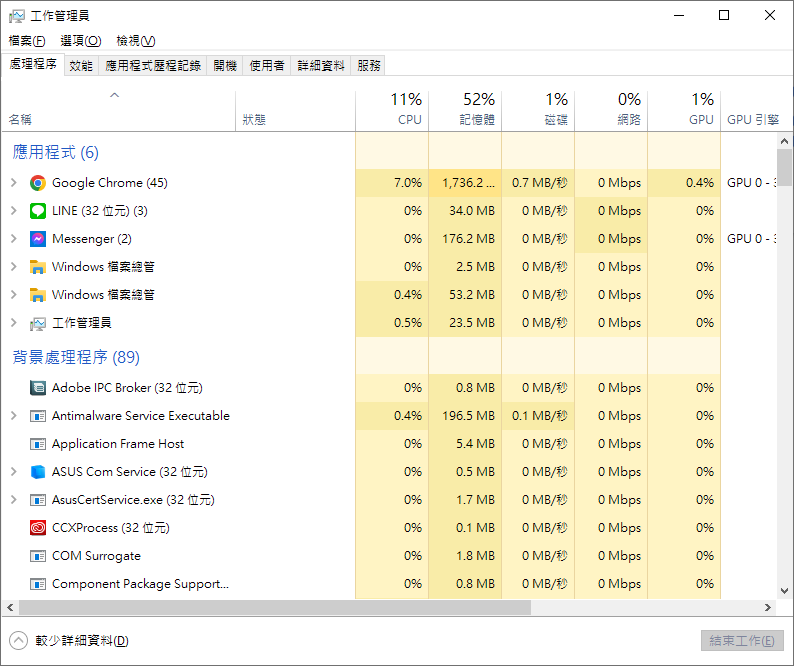
▼ Xbox Game Bar 是內嵌介面,在玩遊戲的中途也能快速開啟/關閉
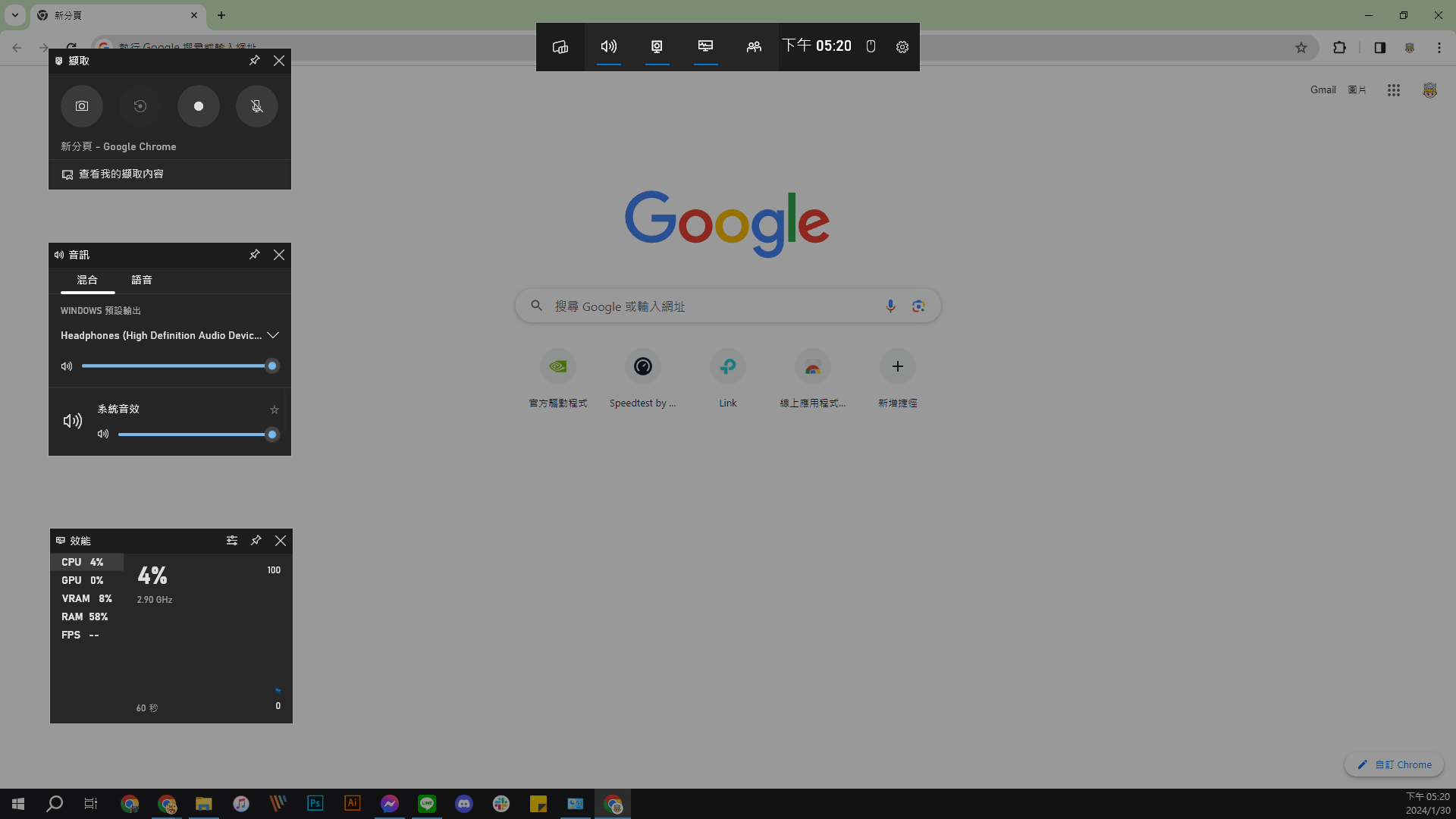
▉ b. CPU 使用率多少算正常?
CPU 使用率本來就是一種會依據電腦正在執行的程式數量、種類而出現劇烈變化的數值,因此 CPU 使用率正不正常應該要從電腦當下的狀態來判定,而不是硬性的「xx%~xx%」的數字區間。
舉例來說,像 3D 遊戲、繪圖軟體等程式通常都需要較高的 CPU 效能,因此就算 CPU 使用率在執行程式的過程中一直維持在 80% 以上甚至飆到 100%,其實都還算正常現象。
相對的,當電腦處於沒有執行任何程式、沒有使用任何內建服務的閒置狀態時,CPU 使用率卻一直維持在 50% 或 70% 以上時,那這顯然就不太正常了!
▼ 在執行遊戲、繪圖軟體等程式時,CPU 使用率一直偏高是正常的
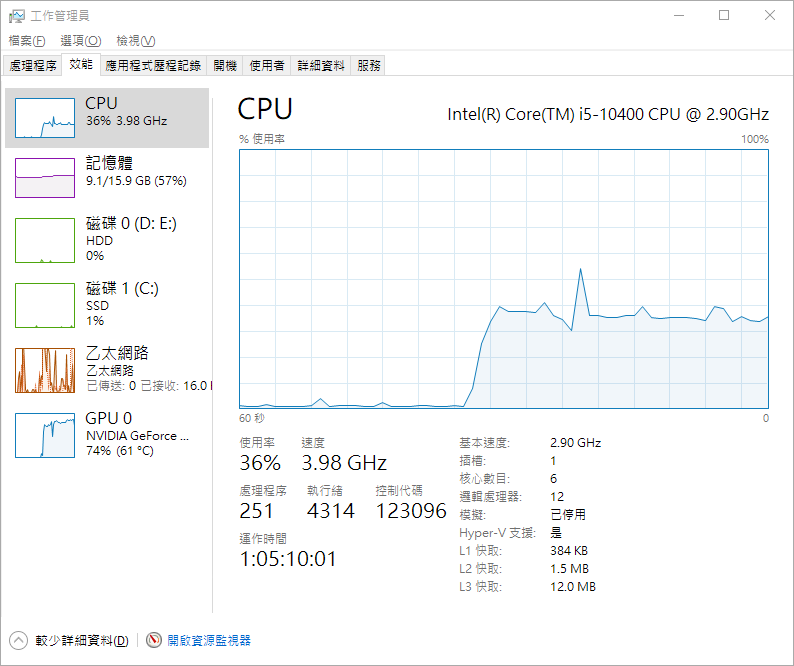
▉ c. 有哪些原因會導致 CPU 使用率變高?
導致 CPU 使用率變高的原因非常多,常見的有:
- 剛啟動新程式
- 執行需要大量 CPU 資源的程式
- 同時開啟、執行多個程式
- 電腦中毒
- 電腦被偷安裝惡意軟體或挖礦程式
可能下載到夾帶病毒的檔案、程式,或是軟體在自動更新偷裝了挖礦程式 - CPU 太過老舊
軟體會持續更新、改版,當 CPU 太過老舊時就會無法負荷
▼ 在程式剛啟動時,就會看到 CPU 使用率瞬間往上衝
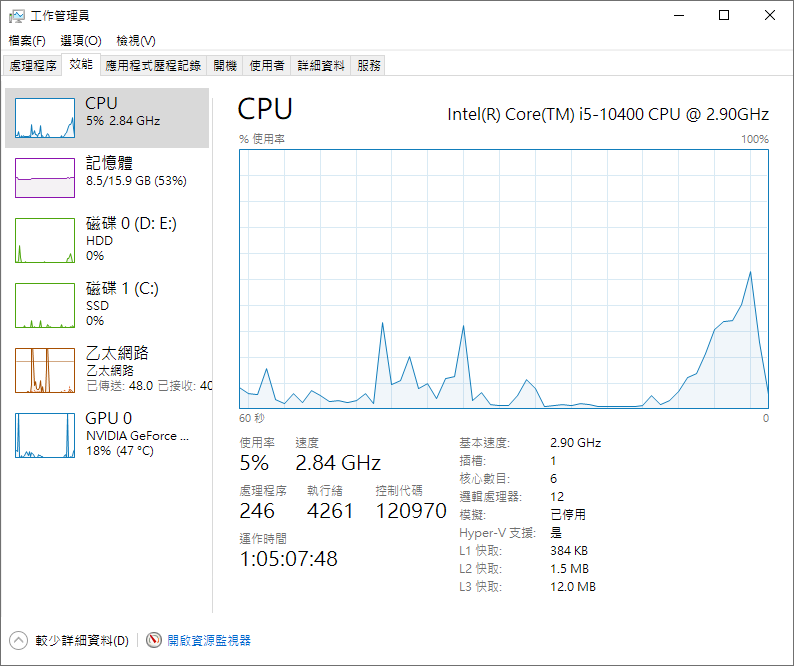
▉ d. 如何降低 CPU 使用率?
當發現 CPU 使用率高到不正常時,可以依序採取下列的解決方法,看看能不能降低 CPU 使用率:
- 關閉用不到的程式
- 開啟工作管理員,找出並關閉現在使用最多 CPU 資源的程式
- 把電腦重開機
- 重灌電腦
- 更換 CPU
▉ e. 為什麼玩遊戲時 CPU 使用率反而偏低?
CPU 使用率過高是個問題,但…當電腦明明正在執行高效能的程式時,看到 CPU 使用率偏低也會讓人覺得怪怪的啊!這種情況比較常見於「電腦正在執行 3D 遊戲」的時候,會發生的原因則是跟遊戲本身的程式設計有關。
第一種原因是「遊戲會限制幀數」,限制幀數的主要原因是為了避免遊戲吃掉太多 CPU 和 GPU 效能,既然使用的 CPU 效能不高,那 CPU 使用率自然就會偏低了。第二種原因是「遊戲更吃重 CPU 的單核效能」,畢竟 CPU 使用率是以 CPU 的所有核心為基準,那就算 CPU 單核的效能全開,CPU 使用率可能也只有 10% 或 20% 而已。
總結
當電腦的狀態出現變化時,通常都會有一些小跡象,像是電腦的速度明顯變慢、卡頓,或是散熱風扇突然變大聲等。
LINA 建議平常可以多留心注意這些跡象(特別是剛安裝新程式或遊戲時),一發現有任何不對勁時就先打開工作管理員來查看,雖然看起來可能會有點太過於敏感,但這種方式至少能幫助我們更快速地抓出導致電腦異常的原因,之後就能針對異常原因採取最合適的解決方法了!
首圖來源:freepik
資料來源:Lifewire、Tom’s Hardware





